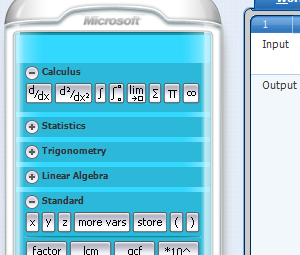关于此免费软件,有两件事立即引起关注(除了它是免费的!)。
首先,它的主要目的是在保持质量的同时增加数字图像的尺寸。它不是全功能的图像编辑器,甚至也不是图像查看器。
第二,您可以解压缩并运行它,而无需安装。这意味着我可以像便携式软件一样随身携带。
在开始讨论有关该开源软件的事实之前,让我们再次提醒自己,将图像从其常规尺寸放大会会导致质量下降。诀窍在于以一种肉眼无法察觉的方式进行操作,或者损失至少在中等到中等范围内。
SmillaEnlarger是独立的应用程序。启动它,您会遇到两个观众– Source 和 Preview 。别管沙哑的狗。 Smilla不会咬人!
在这里,图形设计师的视力便派上了用场。对于我们的外行来说,归结为滑动滑块并进行实验。为了获得最佳效果,请以最小数量增加滑块,然后单击预览进行测试。另外,要了解滤镜的功能,您可以放大图像的某个区域,然后逐个尝试每个滤镜。
完成放大,应用滤镜并签出预览,然后单击放大并保存按钮上的按钮会给您放大的图像,希望它的质量几乎没有损失。 SmillaEnlarger使用原始文件名和后缀保存新图像。
放大后
将下面的图像与上一篇文章进行比较。 (在一定程度上可以进行网络压缩)
Trying to increase the size of an existing digital image is a bit of hit-and-miss given the fact that an image program has to figure out how to add pixel information to the bitmap using available information. Also, the original quality and the color ranges in each image make for varying results. Is that why a batch processor for handling many images in one go is such a bad idea?
也许它可以做到这一点。但是版本号0.8.5表明SmillaEnlarger仍处于初期。到目前为止,放大的图像和SmillaEnlarger软件都不错。
SmillaEnlarger v.0.8.5是仅Windows的开源软件。下载 8MB zip文件,并告诉我们是否要放弃它的字节。
图片来源:kevindooley(想要的是圣诞老人)